TikTokは、ショートビデオをシェアするための人気のあるプラットフォームです。しかし、時には投稿した動画を削除する必要が生じることもあります。
本記事では、TikTokで投稿動画を削除する方法と注意点について詳しく解説します。
さらに、削除するかどうか悩んでいる際に考えるべきことも紹介します。
TikTokで投稿動画を削除する方法
TikTokで動画を削除する手順は簡単ですが、慎重に行うことが重要です。
以下のステップに従って、動画を削除する方法を理解しましょう。
削除したい動画を選択
TikTokアプリを開き、右下の「プロフィール」アイコンをタップして自分のプロフィールページに移動し、削除したい動画をタップして開きます。
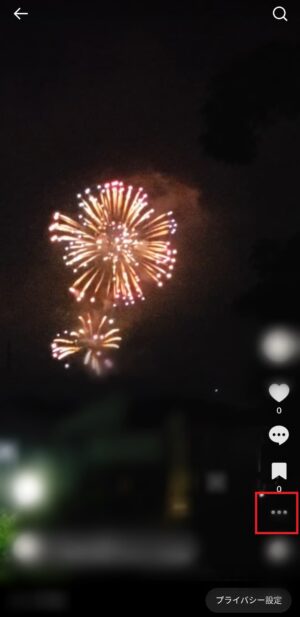
「削除」を選択
動画を開いたら、画面右下の「…」アイコンをタップします。表示されるメニューの中から「削除」を選択します。この時点で、動画が削除されることになります。
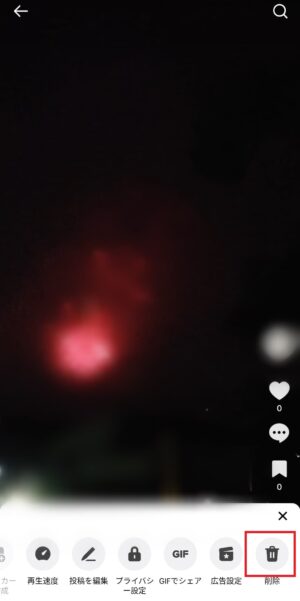
アカウントごと削除する
もし複数の動画を削除したい場合や、アカウント全体を削除したい場合は、アカウントごと削除することも選択肢の一つです。アカウント削除の手順は以下の通りです。
プロフィールページに移動
右下の「プロフィール」アイコンをタップして、自分のプロフィールページに移動します。
設定とプライバシーを開く
右上の「三本線」アイコンまたは「…」をタップして設定メニューを開きます。
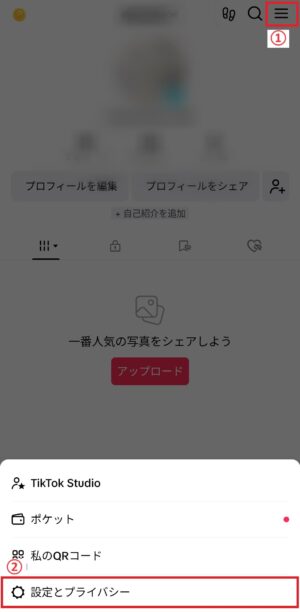
「アカウント」をタップ
「アカウント」を選択します。
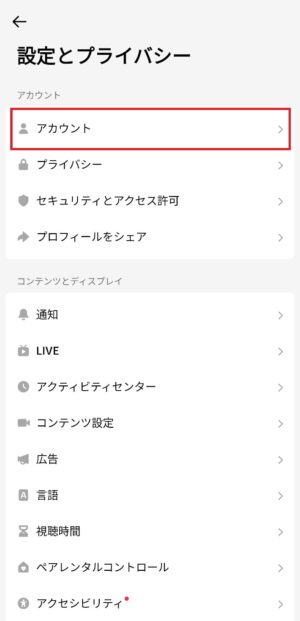
「アカウントを利用停止にするか削除する」をタップ
「アカウントを利用停止にするか削除する」をタップします。
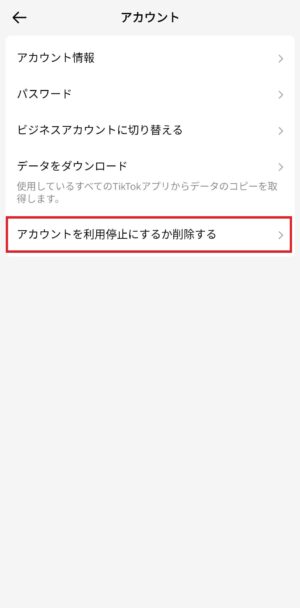
「アカウントを完全に削除」をタップ
「アカウントを完全に削除」をタップし、案内に従って進めることで、完全にアカウントを削除できます。
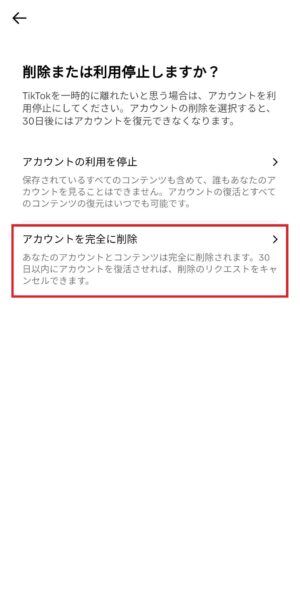
投稿動画を削除する際の注意点
動画を削除する前に、いくつかの重要な注意点を理解しておくことが必要です。
これらの注意点を把握することで、不要なトラブルを避けることができます。
一度削除すると復元できない
動画を一度削除すると、復元することはできません。
削除前に動画のバックアップを取ることを強くお勧めします。特に、重要なコンテンツや思い出の動画は慎重に扱いましょう。
他人に保存されている動画は削除できない
自分の動画を削除しても、他人が保存した動画は削除できません。
他のユーザーがダウンロードしたり、シェアした動画は、自分のアカウントから削除しても残り続けます。
プライバシーやコンテンツの保護を考慮する必要があります。
ライブ配信のアーカイブは別途削除が必要
ライブ配信を行った場合、そのアーカイブも削除する必要があります。
ライブ配信のアーカイブは、通常の投稿とは別に管理されています。
アーカイブの削除方法も確認し、必要に応じて削除を行いましょう。
削除するか悩んでいる際に考えるべきこと
動画の削除を決定する前に、他の選択肢も検討してみましょう。
以下のポイントを考慮することで、適切な対応を選ぶことができます。
非表示にする
動画を完全に削除する代わりに、一時的に非表示にすることも可能です。
非表示にすることで、他のユーザーから見えなくなりますが、自分のアカウントには残ります。
将来的に再公開する可能性がある場合、この方法が有効です。
プロフィールページに移動
右下の「プロフィール」アイコンをタップして、自分のプロフィールページに移動します。
削除したい動画を選択
削除したい動画をタップして開きます。
「プライバシー設定」をタップ
画面右下の「…」アイコンをタップし、そこから「プライバシー設定」をタップしてください。
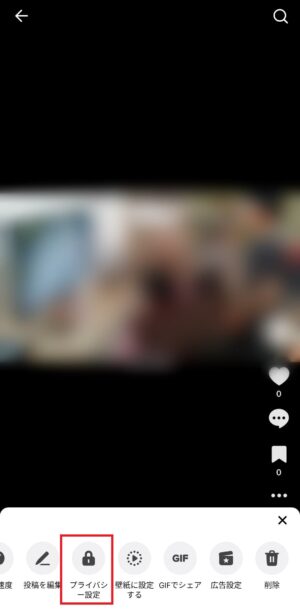
動画の公開範囲を「自分のみ」に設定
動画の公開範囲を「自分のみ」に設定します。
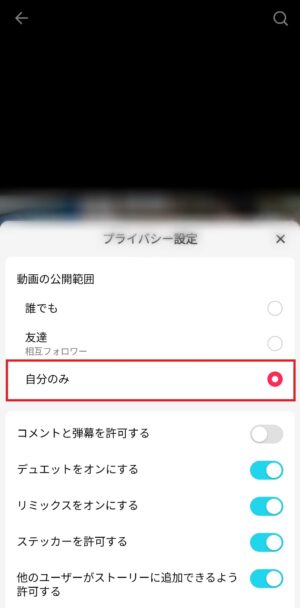
トラブルを起こした場合は弁護士に相談
投稿した動画が原因でトラブルが発生した場合、削除だけでは問題が解決しないことがあります。
法的な問題が絡む場合は、専門の弁護士に相談することをお勧めします。弁護士のアドバイスを受けながら、適切な対応を取ることが重要です。
追加の考慮事項
バックアップの重要性
動画を削除する前に、必ずバックアップを取ることを考慮してください。
外部ストレージやクラウドサービスを利用して、動画を安全に保管しましょう。
特に、思い出の詰まった動画やビジネスに関連するコンテンツは、大切に保存することが重要です。
削除の影響
動画の削除は、自分のアカウントやフォロワーにも影響を与えることがあります。
フォロワーに通知されることはありませんが、動画が見られなくなることで、エンゲージメントが減少する可能性があります。
この影響を理解し、必要な場合はフォロワーに対して事前に告知することを検討しましょう。
動画の編集と再投稿
削除を検討している動画が一部の内容だけ問題がある場合、編集して再投稿することも選択肢の一つです。
問題の部分をカットしたり、新たに編集を加えることで、削除せずにコンテンツを活用することができます。
編集ツールを活用して、クオリティの高いコンテンツを維持しましょう。
TikTok動画のバックアップ方法
自分の投稿動画を保存する方法
自分が投稿したTikTok動画を保存するには、以下の手順を実行します。
- 右下のプロフィールアイコンをタップする。
- 保存したい動画を選択
- 「…」アイコンをタップ
- 「ダウンロードする」をタップ
これで、自分の投稿を端末に保存することができます。
他のユーザーの動画を保存する方法
他のユーザーの動画を保存するには、以下の手順を実行します。
- 保存したい動画を開く
- 動画右側にある「シェア」アイコン(矢印のアイコン)をタップ
- 「ダウンロードする」をタップ
ただし、動画の保存を許可していないユーザーのコンテンツは保存できないため、注意が必要です。
クラウドストレージを利用する
スマートフォンに保存した動画をさらに安全に保管するために、クラウドストレージサービスを利用することをお勧めします。
以下は、一般的なクラウドストレージサービスの利用方法です。
Google ドライブ
- Google ドライブアプリをインストール: Google ドライブのアプリをスマートフォンにインストールします。
- アプリを開く: アプリを開いて、Googleアカウントにログインします。
- 動画をアップロード: Google ドライブアプリ内で「+」ボタンをタップし、「アップロード」を選択します。保存したTikTok動画を選択してアップロードします。
Dropbox
- Dropboxアプリをインストール: Dropboxのアプリをスマートフォンにインストールします。
- アプリを開く: アプリを開いて、Dropboxアカウントにログインします。
- 動画をアップロード: Dropboxアプリ内で「+」ボタンをタップし、「ファイルをアップロード」を選択します。保存したTikTok動画を選択してアップロードします。
外部ストレージを利用する
外部ストレージデバイス(USBドライブ、外付けハードドライブ、SDカードなど)を使用して、動画をバックアップすることもできます。
以下は、一般的な外部ストレージデバイスを利用する方法です。
USBドライブまたは外付けハードドライブ
- デバイスを接続: スマートフォンとUSBドライブまたは外付けハードドライブを接続します(必要に応じてOTGケーブルを使用)。
- ファイルマネージャーアプリを開く: スマートフォンのファイルマネージャーアプリを開きます。
- 動画をコピー: 保存したTikTok動画を見つけて、外部ストレージデバイスにコピーします。
SDカード
- SDカードを挿入: スマートフォンにSDカードを挿入します。
- ファイルマネージャーアプリを開く: スマートフォンのファイルマネージャーアプリを開きます。
- 動画をコピー: 保存したTikTok動画を見つけて、SDカードにコピーします。
まとめ
TikTokで投稿動画を削除する方法と注意点について詳しく解説しました。
動画の削除は簡単ですが、一度削除すると復元できないため慎重に行う必要があります。
また、削除するかどうか悩んでいる場合は、非表示にするなど他の選択肢も検討してみてください。
万が一トラブルが発生した場合は、専門の弁護士に相談することをお勧めします。
この情報を参考にして、適切な対応を取りながらTikTokを安全に利用しましょう。
TikTokは、創造性を発揮する素晴らしいプラットフォームです。自身のコンテンツを大切にしながら、安心して利用できる環境を整えてください。

